word制作电子海报
Word2010-应用案例2:产品宣传海报

——计算机基础教研室 2013-2014学年
Word2010基本操作:艺术字、文本框、图片和 自选图形的创建、编辑及位置和层次关系
Word2010基本操作:页面边框和背景效果
计算机基础教研室
1
of
5
应用案例描述
本案例要求制作一份电子产品的宣传海报。
档
(续)
制作自绘图形标 注
图形样式和轮廓 编辑文字
形状样式
制作自绘图形宣传说明 图文环绕 编辑文字 衬于文字下方 对齐文本
计算机基础教研室
3
of
5
效果图
计算机基础教研室
of
5
案例操作步骤
详见书本P140
参考操作视频
计算机基础教研室
4
of
5
谢谢
要求:
准备素材:已提供,位置“素材”文件夹 为海报设置美观的边框和底纹 在海报中图文并茂地展示iPod nano在音乐、健身、时钟表面和FM收音机的主要功能 在海报中图文并茂地展示iPod nano的外观技术指标,突出特色
计算机基础教研室
2
of
5
规划设计步骤框图
艺术型方框 页面边框和底纹 页面背景填充 “艺术字”样式 制作艺术字 编辑艺术字 新 新 建 文 档 制作文本框宣传标语 文本效果 文字方向 选择对象 图形形状 图形组合 组合 形状填充 形状轮廓 建 文 编辑图形定点 删除图片背景 插入宣传图片 屏幕截图 设置透明色 调整图片大小、方向、 位置和环绕方式
利用word制作海报的方法步骤.doc
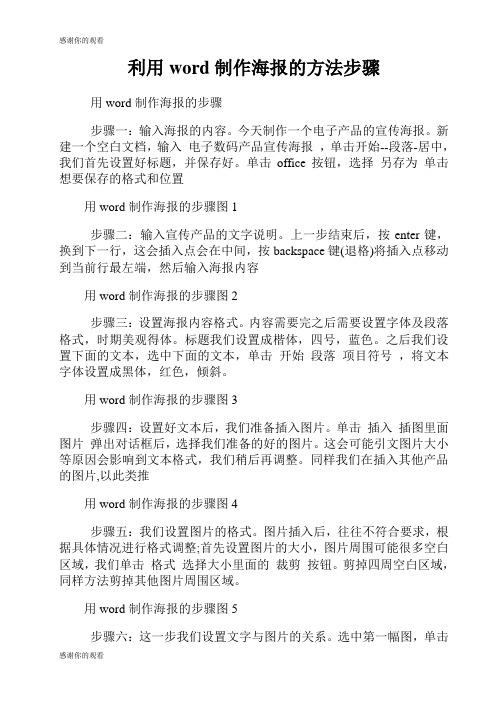
利用word制作海报的方法步骤用word制作海报的步骤步骤一:输入海报的内容。
今天制作一个电子产品的宣传海报。
新建一个空白文档,输入电子数码产品宣传海报,单击开始--段落-居中,我们首先设置好标题,并保存好。
单击office按钮,选择另存为单击想要保存的格式和位置用word制作海报的步骤图1步骤二:输入宣传产品的文字说明。
上一步结束后,按enter键,换到下一行,这会插入点会在中间,按backspace键(退格)将插入点移动到当前行最左端,然后输入海报内容用word制作海报的步骤图2步骤三:设置海报内容格式。
内容需要完之后需要设置字体及段落格式,时期美观得体。
标题我们设置成楷体,四号,蓝色。
之后我们设置下面的文本,选中下面的文本,单击开始段落项目符号,将文本字体设置成黑体,红色,倾斜。
用word制作海报的步骤图3步骤四:设置好文本后,我们准备插入图片。
单击插入插图里面图片弹出对话框后,选择我们准备的好的图片。
这会可能引文图片大小等原因会影响到文本格式,我们稍后再调整。
同样我们在插入其他产品的图片,以此类推用word制作海报的步骤图4步骤五:我们设置图片的格式。
图片插入后,往往不符合要求,根据具体情况进行格式调整;首先设置图片的大小,图片周围可能很多空白区域,我们单击格式选择大小里面的裁剪按钮。
剪掉四周空白区域,同样方法剪掉其他图片周围区域。
用word制作海报的步骤图5步骤六:这一步我们设置文字与图片的关系。
选中第一幅图,单击格式选择排列里面的文字环绕,从弹出的下拉菜单中选择四周环绕,按照同样方法设置其他图片。
设置好,我们把图片拖动到合适的位置,图片与左侧文字对齐。
用word制作海报的步骤图6步骤七:为了是得海报更加美观,我们吧标题设置为艺术字。
选中标题,单击插入选择文本里面的艺术字按钮,我们这里选择样式17,弹出对话框后,里面的文字应该是标题,直接点击确定。
用word制作海报的步骤图7步骤八:我们还可以在标题和正文之间设置个横线。
利用word制作海报的方法步骤.doc
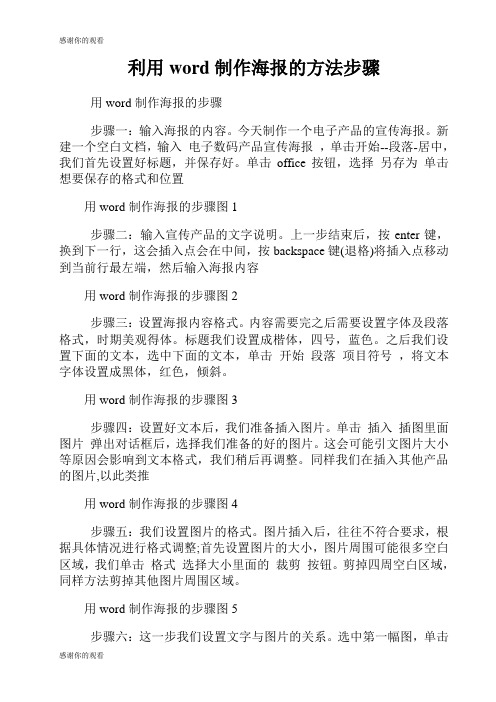
利用word制作海报的方法步骤用word制作海报的步骤步骤一:输入海报的内容。
今天制作一个电子产品的宣传海报。
新建一个空白文档,输入电子数码产品宣传海报,单击开始--段落-居中,我们首先设置好标题,并保存好。
单击office按钮,选择另存为单击想要保存的格式和位置用word制作海报的步骤图1步骤二:输入宣传产品的文字说明。
上一步结束后,按enter键,换到下一行,这会插入点会在中间,按backspace键(退格)将插入点移动到当前行最左端,然后输入海报内容用word制作海报的步骤图2步骤三:设置海报内容格式。
内容需要完之后需要设置字体及段落格式,时期美观得体。
标题我们设置成楷体,四号,蓝色。
之后我们设置下面的文本,选中下面的文本,单击开始段落项目符号,将文本字体设置成黑体,红色,倾斜。
用word制作海报的步骤图3步骤四:设置好文本后,我们准备插入图片。
单击插入插图里面图片弹出对话框后,选择我们准备的好的图片。
这会可能引文图片大小等原因会影响到文本格式,我们稍后再调整。
同样我们在插入其他产品的图片,以此类推用word制作海报的步骤图4步骤五:我们设置图片的格式。
图片插入后,往往不符合要求,根据具体情况进行格式调整;首先设置图片的大小,图片周围可能很多空白区域,我们单击格式选择大小里面的裁剪按钮。
剪掉四周空白区域,同样方法剪掉其他图片周围区域。
用word制作海报的步骤图5步骤六:这一步我们设置文字与图片的关系。
选中第一幅图,单击格式选择排列里面的文字环绕,从弹出的下拉菜单中选择四周环绕,按照同样方法设置其他图片。
设置好,我们把图片拖动到合适的位置,图片与左侧文字对齐。
用word制作海报的步骤图6步骤七:为了是得海报更加美观,我们吧标题设置为艺术字。
选中标题,单击插入选择文本里面的艺术字按钮,我们这里选择样式17,弹出对话框后,里面的文字应该是标题,直接点击确定。
用word制作海报的步骤图7步骤八:我们还可以在标题和正文之间设置个横线。
全国中小学信息技术课程教学案例大赛获奖作品 利用word制作海报

14
总结
通过本次学习你有哪些收获? 学生完成任务单的内容
15
谢谢 观看
办公自动化officeautomation用word制作海报情境导入圣飞儿服装公司秘书办公室分析任务版面类型分析任务左右型上下型实施任务常规单品海报18x8cm实施任务设计海报要求海报主题客户特点主体色调图片文字如何设计创意版面类型及大小18x8cm实施任务海报要点评价评价内容评价等级标准优秀版面类型合理有美感主题内容突出主题充分体现产品及客户特色颜色图像色彩设计从整体出发注重各构成要素之间色彩关系添加特效
问
题 突
2、修饰图片与自选图形
出
重
3、图片、文字等位置关系混乱
点
9
展示评价
成果展示 任务评价
组内互 以 评作品
并推优
小组展示 并讲解优 秀作品
鉴赏作品
10
评一评,比一比 请同学们单击/survey849344评价小组 作品
7
实施任务—海报要点评价
评价内容
评价等级标准
优秀
良 好
版面类型 合理,有美感
主题内容
突出主题 充分体现产品及客户特色
颜色、图像 色彩设计从整体出发,注重各构成要素之间色彩关 系的整体统一。图像具有瞩目、诱导的效果
排版
有整体感,能以点带面,控制整体布局
学习情况 针对任务,主动积极发表见解
8
实施任务—提出问题
11
评一评,比一比
根据网络统计获胜结果
12
小结提升
总结版面设计的要求
➢ 根据内容安排引导读者视线。设计出便于阅读 的海报。
以 ➢ 合理的留白设计 ➢ 调整内容区域,通过分栏,添加边框线或底色 来划分区域,便于阅读。 ➢ 统一对象的边框线
用word做海报怎么弄_word怎么制作海报
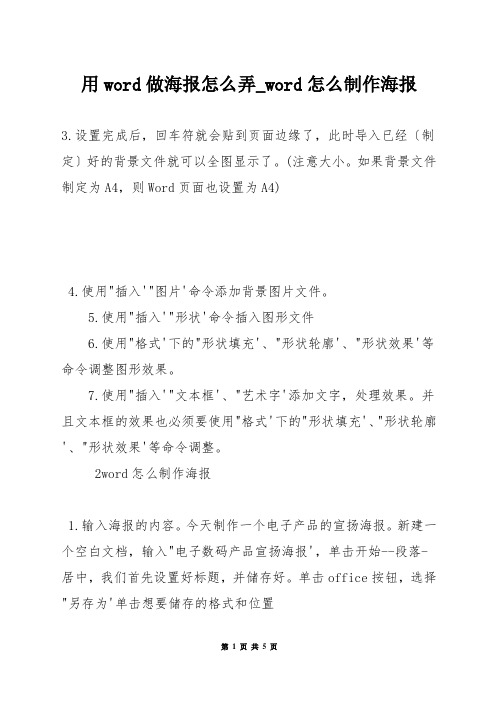
用word做海报怎么弄_word怎么制作海报3.设置完成后,回车符就会贴到页面边缘了,此时导入已经〔制定〕好的背景文件就可以全图显示了。
(注意大小。
如果背景文件制定为A4,则Word页面也设置为A4)4.使用"插入'"图片'命令添加背景图片文件。
5.使用"插入'"形状'命令插入图形文件6.使用"格式'下的"形状填充'、"形状轮廓'、"形状效果'等命令调整图形效果。
7.使用"插入'"文本框'、"艺术字'添加文字,处理效果。
并且文本框的效果也必须要使用"格式'下的"形状填充'、"形状轮廓'、"形状效果'等命令调整。
2word怎么制作海报1.输入海报的内容。
今天制作一个电子产品的宣扬海报。
新建一个空白文档,输入"电子数码产品宣扬海报',单击开始--段落-居中,我们首先设置好标题,并储存好。
单击office按钮,选择"另存为'单击想要储存的格式和位置2.输入宣扬产品的文字说明。
上一步结束后,按enter键,换到下一行,这会插入点会在中间,按backspace键(退格)将插入点移动到当前行最左端,然后输入海报内容用word做海报怎么弄_word怎么制作海报:3.设置海报内容格式。
内容必须要完之后必须要设置字体及段落格式,时期美观得体。
标题我们设置成楷体,四号,蓝色。
之后我们设置下面的文本,选中下面的文本,单击"开始'"段落'"项目符号',将文本字体设置成黑体,红色,倾斜。
4.设置好文本后,我们准备插入图片。
单击"插入'插图里面"图片'弹出对话框后,选择我们准备的好的图片。
Word图文混排电子板报的制作

任务三:插入图片
1、执行插入/图片/来自文件的命令 2、设置图片格式 选中图片/右键/设置图片格式
任务四:插入艺术字
1、执行插入/图片/艺术字的命令 2、设置艺术字格式 选中艺术字/右键/设置艺术字格式
任务五:插入自选图形 (1)执行插入/自选图形的命令 (2)设置自选图形格式 选中自选图形/右键/设置自选图形格式
任务四:最后调整 调整文字,图片,完成电子板报制作的操作。
三、作业
完成如右图所示关于庆元旦 主题或感恩主题的电子板报
Word 图文混排
———电子板报的制作
一、Байду номын сангаас子板报欣赏
二、任务 完成如右图所 示的电子板报
任务一:页面设置 1.设置纸张大小、页边距和文档网格:执行文件/页面设置的命令 要求:页边距(上下左右都为2厘米);纸张(A4);栏数(2栏)
任务二:段落设置 1.设置特殊格式和行距:执行格式/段落的命令 要求:首行缩进(2个字符);行距(1.5倍行距)
word制作电子海报说课稿
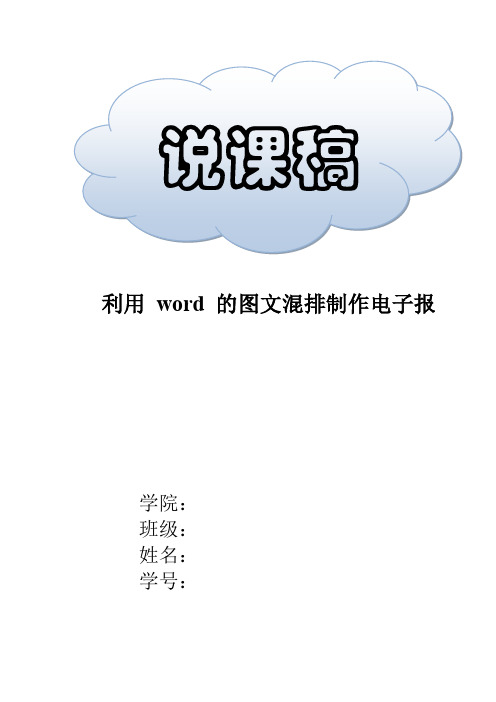
学院:班级:姓名:学号:利用word的图文混排制作电子报紧扣特点说教材选用教材:人教版初中信息技术(windows XP版)的第11、12课图文混排。
教材特点:专题编排为主,强调集团性、趣味性。
本节教材使学生进一步认识文字处理软件,学生在认识、欣赏了样板学校电子板报的介绍后,自己参与制作一份丰富多样、别具特色的电子板报作品。
本课将本单元的学习推向了一个高潮,学生的学习兴趣也由此冲向最高点,是word教学中非常重要的一课。
二、凸显主体说学情通过本节课的学习会加深学生的操作能力。
但学生的学习基础差异较大,兴趣指向离散度高,因而设计任务时注重任务的层次性和激发兴趣的持续性。
三、更新理念说目标1、知识与技能目标:通过学习,了解页面设置的知识。
学会设置文字效果。
学会在word文档中插入图片及调整图片。
掌握图文混排的技巧,并会用网络收集资料。
2.过程与方法目标⑴.利用文字工具对文字进行修饰。
⑵.合理选用图片,制作出图文并茂的作品。
⑶.培养学生的动手实践、协作学习、以及想象、创造、观察和知识迁移等能力。
⑷.培养学生从多种渠道获取信息,处理信息,应用信息的能力。
⑸.培养学生利用信息技术对其他课程进行学习和探讨的能力。
⑹.培养学生的创新精神和实践能力。
3.情感态度与价值观目标⑴.通过欣赏优秀的电子板报,培养学生良好的审美情趣。
(2).培养版权意识。
增强学生的组织能力和团队协作精神。
四、教学重点分析教学重点:文字处理、图片和图文混排的格式设置五、教学难点分析文字修饰、图文并排的灵活适当运用。
六、依据理论说教法1、教学方法构建一个真实的情境来引导学生探究,围绕给出的学校电子板报样板进行模仿、再进行自我创作、的任务。
采用多种教学手段,完成新知识的学习。
2、学法指导在老师的帮助指导下,让学生自己领悟思考学校电子板报样板的做法,自主操作通过小组协作学习最后达到有情感的创作电子作品。
七、整合资源说准备硬件准备:windows系统的电脑软件准备:装有word软件并且能在网上获取图片、文字素材素材准备:学校多媒体宣传短片、图片网址、学校电子板报样板八、情感互动说过程(小组协作学习)㈠.创设情景,激趣导入通过展示学校多媒体宣传短片让吸引学生对本节课堂的关注。
word2010海报制作流程

word2010海报制作流程Creating a poster in Word 2010 can be a fun and rewarding process. The first step is to determine the purpose and message of the poster. 用Word 2010制作海报可能是一个有趣且令人满足的过程。
第一步是确定海报的目的和信息。
This will help guide the design and layout choices.Once the purpose and message of the poster are determined, the next step is to gather all the necessary content. This may include images, text, and other visual elements. 一旦确定了海报的目的和信息,下一步是收集所有必要的内容。
这可能包括图片、文本和其他视觉元素。
These elements should be carefully selected to effectively convey the intended message of the poster.After all the content is gathered, it's time to start the actual design process in Word 2010. This may involve selecting a suitable template or starting from scratch. 在收集了所有内容之后,就是在Word 2010开始实际的设计过程了。
这可能涉及选择一个合适的模板或者从零开始。
The design process should focus on creating a visually appealing and easy-to-read poster. This often involves using eye-catching graphics,bold typography, and a clear hierarchy of information. 设计过程应该专注于创建一个视觉吸引人、易于阅读的海报。
- 1、下载文档前请自行甄别文档内容的完整性,平台不提供额外的编辑、内容补充、找答案等附加服务。
- 2、"仅部分预览"的文档,不可在线预览部分如存在完整性等问题,可反馈申请退款(可完整预览的文档不适用该条件!)。
- 3、如文档侵犯您的权益,请联系客服反馈,我们会尽快为您处理(人工客服工作时间:9:00-18:30)。
精选课件
1
教学目标
❖ 能够设置文档的纸张大小、页边距; ❖ 能够在文档中插入艺术字、设置首字下沉效果、给段落分
栏、设置文本突出显示、插入项目符号; ❖ 能够给页面添加艺术边框、给段落添加边框和底纹; ❖ 通过自主创新设计海报,提高对word软件使用的兴趣。
精选课件
2
目录
用 ,
恰当的方法精表选课现件其内容和风格。
13
海报效果图
精选课件
14
海报设计闯三关
页面设置
文本段落的格式设置
边框设置
精选课件
15
闯关一:页面设置
学习任务一: 请同学们自主完成海报纸张类型和页边
距的设置。
精选课件
16
闯关二:添加文本及格式段落设置
学习任务二: 将素材文件夹中的文本复制到word中,
弘扬爱心奉献、共同进步的精神等。
配海宣 合报传 产。商 品商品 的业或 格海商 调报业 和的服 受设务 众计的 对,商 象要业 。恰广
当告 地性
与吸
戏引
公益海报
剧观
海众
报注
电影海报
、意 文、
化刺
海激
报电
商业海报
等影
有票
几房
文化海报
分收 类入
似的
。作
各种社会文娱活动及各类展览的宣传海报。 设计师需要了解展览和活动的内容才能运用
根据自己的需要设置文本和段落的格式。
精选课件
17
闯关三:边框设置
学习任务三: 小组共同探讨如何给整篇文档添加艺术
边框的效果?如何给段落添加边框和背景 色?
精选课件
18
精选课件
19
精选课件
4
文字方向
页边距
精选课件
5
纸张方向
纸张大小
分栏
精选课件
6
方法二:单击“页面 设置”选项卡,在 “页面设置” 对话框中的“页边距” 相关选项中即可设置。
精选课件
7
海报欣赏
精选课件
Hale Waihona Puke 8精选课件9
精选课件
10
精选课件
11
精选课件
12
海报的种类
带有一定思想性,对公众具有特定的的教育意义,海报主 题包括各种社会公益、道德的宣传,或政治思想的宣传,
页面设置
海报介绍
海报制作演示 海报设计闯三关
精选课件
3
页面设置
为了使我们制作的文档美观、得体,熟练掌握好页面设置的 技巧是必不可少的,页面设置也是我们使用word制作文档的基础。
在建立新的文档时,word已经自动设置默认的页边距、纸型、 纸张的方向等页面属性。
打开word2007,在菜 单栏中选中“页面布局” 即可以看到对页面 设置的各个选项
